Instalace nebo odstranění slov Přeneste na slovo

- 770
- 200
- Kilián Pech
Slavný textový editor je nezbytným nástrojem pro psaní strukturovaného textu. Existuje mnoho funkcí, které dávají stránce nejuznávanější typ. Formát, který je ve výchozím nastavení stanoven, je zarovnání na levém okraji s automatickou převodovkou slov, takže levá část stránek nevypadá docela esteticky příjemně. Pokud použijete zarovnání na celou šířku stránky, budou obě strany listu sudé, ale kvůli automatickému přenosu mezi slovy budou nerovnoměrné prostory. Většina uživatelů je spokojená s existujícími schopnostmi, nemá podezření, že existují další možnosti pro konfiguraci slov. Dnes se o nich dozvíte.

Proč v MS Word existuje funkce přenosu slov
Částečně je již uvedena odpověď na tuto otázku - uspořádání převodů ve slově je nutné k získání příležitosti k uspořádání textu na stránce tak, aby byl vnímán přirozeně. To se provádí prostřednictvím uspořádání mezi slovy jednotných intervalů. Druhým úkolem, který tato funkce provádí, je ušetřit prostor na listu, což je důležité, pokud je dokument vícestránkový a jeho závěr je naplánován pro tisk.
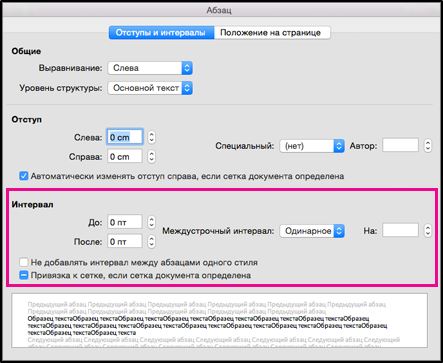
Přenos je obzvláště užitečný, pokud je text vyrovnán podél šířky listu, protože v tomto případě se intervaly mezi slovy stanou nepřiměřenými. Funkce může být aktivována v manuálních nebo automatických režimech, takové „čipy“ jako neoddělitelné definice a měkké převody také pomáhají zlepšit vnímání textu. Editor má příležitost vytvořit přijatelný interval mezi slovy a frázemi bez použití funkcí zarovnání pravého okraje pomocí přenosu.
Instalace do automatického přenosu slov
Standardní nastavení, která začnou fungovat po instalaci kancelářského balíčku, zajišťují odpojení této možnosti. To znamená, že pokud poslední slova v linii přesahují jeho rámec, není rozdělena spojovníkem v souladu s pravidly gramatiky, ale je zcela převedena na další řádek. Zbývající text je rovnoměrně natažen po celé délce, pokud se použije formátování „na šířku“.
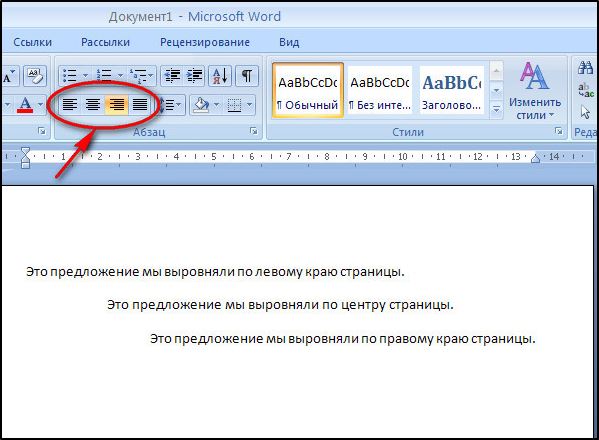
Zvažte, jak nainstalovat automatický přenos ve slově, který bude působit ve vztahu k celému textu nebo jeho vybrané části:
- Ve verzích, od roku 2007, je nutné začít s kartou „Značka stránky“ v hlavním panelu, klikněte na tlačítko „Prodloužení přenosu“ a zaškrtnutí poblíž možnosti „Auto“;
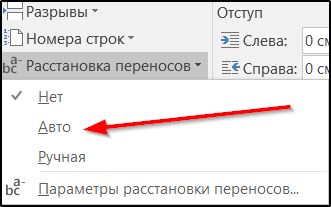
- V Word 2003 je objednávka poněkud odlišná: V nabídce, která se objeví, vyberte kartu „Service“, klikněte na možnost „jazyk“ a vyberte pododstavec „Konstrukce převodů“. V novém okně je nutné zaškrtnutí poblíž fráze „Automatické uspořádání převodů“.
Automatické zarovnání textu s přenosem slov pomlčku a funkce bude fungovat s ohledem na nově získaná slova a věty.
Jak povolit ruční slova
V populárním textovém editoru využívající manuální režim, na rozdíl od automatického, dosáhne požadovaného efektu pouze ve vztahu k existujícímu textu. Přenos slabik bude možný uspořádáním znaménka přenosu ručně.
Zvažte, jak povolit manuální přenos na Word 2007-2016:
- Klikněte na stránku „Stránka stránky“;
- Klikněte na myši na možnosti „Konstrukce převodů“;
- Otevře se další okno, ve kterém jsme vložili zaškrtnutí naproti slova „manuál“;
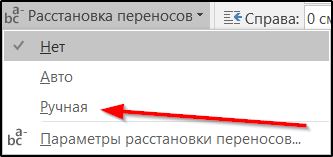
- Zbývá nakonfigurovat přenosový znak. Pokud je pro vás uspokojivé, bude vám nabídnuta možnost přenést slovo, klikněte na „Ano“. Jinak vám program nabídne další možnost přenosu, který se posunul vpřed, a pokud to bylo poslední - k dalšímu slovu.
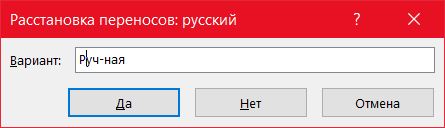
Všimněte si, že v době nastavení můžete pozorovat, jak bude vypadat na stránce.
Nyní popiš, jak povolit/učinit slova přenos na Word 2003.
Klikněte na kartu „Service“, vyberte pododstavec „jazyk“ s trojúhelníkem, v další nabídce stiskneme pododstavec „Konstrukce převodů“. Už jsme to udělali, když jsme zapnuli automatický způsob uspořádání slov. Nyní musíme kliknout na tlačítko „násilně“. Stejné okno s nastavením přenosu se otevře, jak je popsáno výše - musíte si vybrat, jak oddělit slova podle slabik.

Nastavení parametrů přenosu, nastavení šířky zóny
Při výběru režimu automatického přenosu, mnoho, ne -li většinu řádků končí přenosem, je podepsáno spojovník. Ano, text bude vyrovnán po pravém okraji, ale přítomnost těchto minus nebude vypadat docela esteticky příjemně. Tuto nevýhodu lze opravit.

Změna počtu sekvenčních převodů
Toto je první způsob. Pro implementaci vyberte kartu „Značení stránky“ na hlavním panelu, klikněte na pododstavec „Prodloužení převodů“, o které se zajímáme o tlačítko „Parametry praferů transfiguru“. V okně nastavení je nutné v parametru „Maximální počet sekvenčních převodů“ místo výchozí hodnoty („ne“) zadat číslo, které vám bude vyhovovat.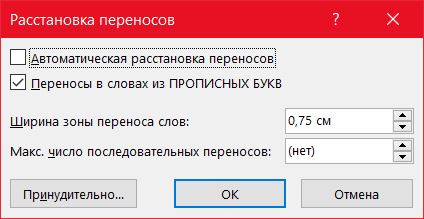
Šířka přenosové zóny
Další důležitý parametr, jehož hodnota je známo jen velmi málo uživatelů textového editoru z Microsoft. Tuto charakteristiku můžete „hrát“, abyste pochopili, jak to funguje. Jednou ze strategií je zmenšit šířku přenosu. Chcete -li to provést, přejděte do „Rozdělovací konstrukce“, klikněte na tlačítko „Parametry“ a v parametru „Šířka zóny“ nastavte malou hodnotu, například 0.25. Po potvrzení podívejte se, co se stalo - počet převodů se zvýší. Naopak, zvýšení parametru „šířka zóny“ související s VK na pravý okraj linky povede ke snížení počtu převodů.
Nevyřazené spojovníky
Velmi užitečná funkce, pokud máte slova nebo fráze oddělené spojovníkem, jehož rozpis přenosu na novou linku je nepřijatelné nebo nežádoucí. Například, pokud se jedná o telefonní číslo, které je obvyklé rozdělit na části pomlčkou. Pokud je část tohoto čísla na jednom řádku a zbytek na druhém, bude porušena integrita vnímání.
Co je třeba udělat pro provedení nezbytných změn? Místo obvyklých použijte nevyřešitelnou spojovníku. Je vložen kombinací Shift + Ctrl + "-". Lze jej použít na čísla a na dopisy.Azhah na tlačítku „Zobrazení všech značek“ (je na kartě „Domů“), uvidíte, že krátký spojovník byl znatelný dlouhý pomlčka. Tato metoda je obzvláště dobrá pro tabulky, kde je kvůli nedostatku prostoru velmi často nalezen konkrétní, nesprávný přenos slov. Stejně tak můžete dělat s prostory pomocí výše uvedené kombinace s mezerou místo spojovníku.
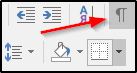
Měkký přenosový znak
Použití režimu zarovnání fragmentu nebo celého textu šířky stránky je dobré, protože pravý okraj listu je sudý, ale uvnitř linie jsou mezery různých šířk, které se někdy stávají příliš velkými. Tento problém je také opravitelný, protože toto slovo poskytuje Soft Transfer -call -called soft. Je to symbol spojovníku, který odděluje frázi na řádku řádku. Ale pokud slovo není na okraji řádku (například, provedli jste úpravy výše uvedeného textu), pak takový spojovník automaticky zmizí.
Vložka s měkkým přenosem je stisknuta stisknutím kombinace Ctrl + "-". Je nutné pouze umístit kurzor na místo požadovaného přenosu a přepnout klávesnici na latinu z kombinace Shift + Alt.
RADA. Pokud používáte měkký přenos, pak s jakoukoli změnou velikosti písma, nezáleží na tom, zda se jedná o zvýšení nebo snížení (ale ne při změně stylu!), měkký přenos zmizí a budete muset znovu zařídit převody na slovo.Způsoby, jak odstranit slova přenos v editoru slov
Při psaní textu se vždy snažíte, aby byl uspořádán v jednom stylu a formátu. Často se však stává, že vložíte fragmenty textu odebrané z jiných zdrojů a všimnete si, že na těchto místech jsou převody umístěny častěji než na zbytek mrtvice, nebo se nepřipojí k označení stránky.
Můžete do dokumentu dát věci různými způsoby. Například odstranění slov slov. To samozřejmě lze provést pouze tehdy, pokud je text malý, sestávající z několika odstavců. Jinak musí být proces automatizován.
Zvažte, jak deaktivovat slova přenos na Word 2007-2016. Postup zrušení je odlišný pro různé typy přenosu, takže nejprve musíme určit, zda se zabýváme automatickým přenosem nebo příručkou. To je provedeno velmi jednoduché: snažíme se zvýraznit spojovník, což je převod, tj. Sdílí slovo v řádku. Pokud se spojka rozlišuje (jak bude naznačovat inverze barev), pak se jedná o manuální přenos, jinak se zabýváme režimem automatického uspořádání.
Odstraňte automatický přenos relativně snadný. Chcete -li to provést, přejdete na kartu „Označení stránky“, umístěná v hlavní nabídce, klikneme na tlačítko „Prodloužení přenosu“ a vložte zaškrtnutí naproti slova „ne“.
S manuálním přenosem bude muset více pohrávat. Schéma je následující:
- Klikněte na kartu „Home“;
- Jdeme do sekce „Upravit“;
- Vyberte položku podnabídky „nahradit“;
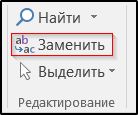
- Standardní panel „Find and Export“ se otevře, klikněte na kartu „Nahradit“;
- Chcete -li se dostat k rozšířenému výběru parametrů, klikněte na tlačítko „Více“ a poté na „Special“;
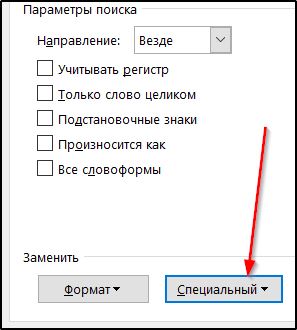
- V nabídce tekoucí nabídky vybereme možnost „Soft Transfer“ a uvidíme, že se v řádku objeví speciální systém;
- Řádek „nahradit“ by měl být prázdný, je to důležité;
- Klikněte na tlačítko „Vyměňte vše“;

- Postup opakujeme, ale tentokrát vybereme položku „neoddělitelná spojovník“.
Odstraňte přenos textu ve slově 2003 stejně jednoduchý. Určujeme typ přenosu výše popsané metody, je spravedlivé pro starou verzi editoru.
Pokud je do textu zapojen automatický přenos, přejdete na kartu „Service“ na hlavním panelu editoru, vyberte položku nabídky „jazyk“, pododstavec „rozšiřující se„ rozšiřování “, odstraňte zaškrtnutí proti frázi„ Automatický oddíl “ převodů “potvrďte operaci.
Podle tohoto schématu odstraňte převody na Word 2003, provedené v ručním režimu:
- Klikněte na kartu „Upravit“ v horním panelu;
- Vyberte položku podnabídky „nahradit“;
- Standardní panel „Find and Export“ se otevře, klikněte na kartu „Nahradit“;
- Chcete -li se dostat k rozšířenému výběru parametrů, klikněte na tlačítko „Více“ a poté na „Special“;
- V nabídce tekoucí nabídky vybereme možnost „Soft Transfer“ a uvidíme, že se v řádku objeví speciální systém;
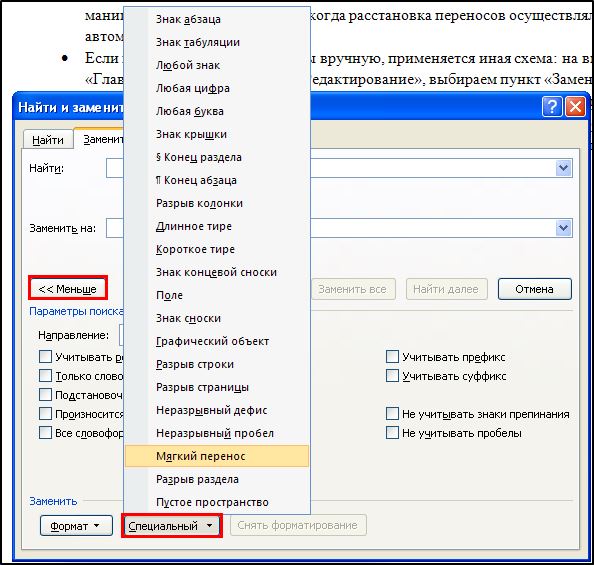
- Řádek „nahradit“ by měl být prázdný, je to důležité;
- Klikněte na tlačítko „Vyměňte vše“;
- Postup opakujeme, ale tentokrát vybereme položku „neoddělitelná spojovník“.
To znamená, že existuje trochu odlišný způsob, jak nazvat panel „najít a nahradit“, ve všech ostatních jiných pokynech jsou identické.
Zkoumali jsme tedy hlavní způsoby, jak ovládat slovy převody ve slově, včetně zákaz a instalace speciálních parametrů. Doufáme, že tyto znalosti pro vás budou užitečné v každodenní práci.
- « Jak přeložit video formátu WMV na Avi
- Účel účtu na ochranu zámku Google Reseset a efektivní způsoby obcházení blokování »

